免费的安卓端微软Office办公软件之一的Word应用是为移动办公而打造。专为安卓手机和平板设计的Office为用户带来了熟悉的界面,在保证了Office的高品质的同时为大家带来了直观的触控体验。
免费安装此微软Office应用即表示您同意此条款:http://aka.ms/TOU.
微软官方发布的Office组件 -Word
现在您可以在安卓手机和平板上免费安装方便熟悉的办公软件类应用—微软Office核心组件之一的Word。这是一款专为安卓平台设计的应用,带给用户完美的触控体验,并保证了熟悉的Office界面及品质。
• 安卓端Office带给您无与伦比的兼容性和布局的高保真度。您的文档可以在安卓手机和平板上完美呈现。
• 功能区中熟悉的导航和菜单选项帮助您快速上手。
• 专为安卓手机和平板开发的Word应用拥有您熟悉的功能(图像、图表、脚注、公式等),并为您提供优化的触控及高效的移动办公体验。
• 安卓手机端微软Office应用专为单手操作而设计,用户可以轻松地使用屏幕下部的菜单按钮对文档进行编辑操作。不需要外接键盘或鼠标。
• 微软Office为用户提供丰富多样的模板,可以大大节省用户的时间。您可以直接打开我们提供的任务列表模板、研究报告模板或者家庭琐事模板等进行使用。
助力您突破时间空间的限制,轻松搞定工作
无论您身处何地都可以高效办公 - 轻松访问云端的文件阅读并编辑。
• 使用Word创建漂亮的文档易如反掌。通过指尖的简单操作就可以插入文本框、图表或图片等。
• Word为您提供丰富的阅读体验。它可以按照您手机屏幕的大小自适应重排文档,您可以轻松滑动屏幕阅读电子书样式的文档。
• 自动缩放功能可以帮助您随时随地快速准确的定位文档中需要编辑的位置进行快速编辑。
• 您可以使用任何设备访问最近使用的文档,快速在上次没有完成的文档里继续操作。
• 您可以把文档存储在OneDrive、OneDrive for Business和SharePoint上,并随时使用多种设备轻松访问。
协同办公
随时随地在平板和手机上将创意分享给其他人。
• 与云服务无缝集成的Word应用让您轻松分享文档。
• 自带的跟踪修订,注释和标记文档功能使得团队成员更有效的在文档内进行批注及沟通。
• 通过邮件分享一个链接或附件即可轻松将文档分享给他人。
要求:
• 操作系统安卓4.4.x及以上(Android M暂不支持)
• 1G或更高内存
在10.1英寸及以下的移动设备(手机和平板)上,个人用户用微软账号登录可免费使用核心编辑功能。订阅Office 365个人版或Office 365家庭版可激活高级功能,同时也可激活在大于10.1英寸的移动设备上的所有功能。企业用户需用符合条件的Office 365企业版账户(包括由世纪互联运营的Office 365)创建及编辑文档。登陆office.com/information查看符合条件的Office 365版本列表。
拥有Office 365订阅账号,您可以在安卓平板、安卓手机、上使用Word,Excel和PowerPoint的所有功能,并且可以在PC及Mac上安装完整的Word,Excel,PowerPoint,Outlook和OneNote。
word删除空白页的操作方法与步骤
1、首先,在空白页上按下“退格键”或“delete键”。看看有没有用。
2、在顶部找到“开始”,然后找到如下所示的图标,找到后,点击并选择“显示/隐藏段落标记”。
3、勾选此项后,您将看到在下面的段落中出现一个“分页符”。
4、拖动鼠标,选中“分页符”,按“删除”键可将其删除。
Word矩阵输入方法介绍
Word中的矩阵在文档中起到了重要作用,输入矩阵可以提高工作效率,那么Word矩阵怎么输入?有什么技巧?下面就一起来看看详细的介绍吧。
1、首先,新建并打开一个word文档,为了演示操作,我们就使用空白文档进行演示。如下图所示:
2、我们要输入矩阵,需要在菜单栏找到【插入】按钮,这个按钮可以插入很多内容选项,比如图片等都是从这个菜单栏完成。
3、点击【插入】之后,我们工具选项右侧看,可以找到【公式】,然后我们点击【插入新公式】。
4、之后,我们选择工具栏【矩阵】选项卡,就会自动弹出各种各样的矩阵。如下图所示:
例如系统显示的有系数矩阵,单位矩阵等,右侧滑动条下拉可以看到分类。我们示例选取一个稀疏矩阵作为示例。
5、我们点击“系数矩阵”,系统会在word中生成一个选择样式的稀疏矩阵,随后,我们根据需要将内容输入相应位置即可,各个鼠标光标可停留的位置都可以输入相应内容。
Word段落标记显示方法介绍
Word以编排文档,包括编辑文字、图形、图像、声音、动画等数据,那么Word段落标记显示怎么做?有什么技巧?下面就一起来看看详细的介绍吧。
1,首先打开word,随便输入几个名字,如图所示
2,找到界面左上角的的文件按钮
3,点击文件按钮,找到选项按钮,如图所示
4,点击选项按钮,找到显示按钮,如图所示
5,进入显示界面,在段落标记处打勾,然后点击确定。
6,这时我们就看见段落标记出来了,如图所示。
Word文本框自动调整大小的操作步骤
1、首先对于想要调整的文本框进行选中,然后右键点击,在菜单中选择【设置文本框格式】。2、然后打开的窗口中,在最上面的菜单栏中选择【文本框】,在选项中勾选【Word在自选图形中自动换行】和【重新调整自选图形以适应文本】。3、然后进行设置的确定保存,之后你就会看到打多少字,文本框都会自动适应。
Word删除全部空白段落操作方法介绍
我们在使用Word软件的过程中,出现大量空白段落会显著降低工作效率和文档美观性,那么Word删除全部空白段落怎么做?有什么技巧?下面就一起来看看详细的介绍吧。
1,首先,在word中,打开需要处理的文本页面,点击查找和替换选项
2,然后,在替换栏目下方找到特殊格式按钮,点击段落标记选项
3,最后,在查找内容填框中输入^p字符,点击全部替换按钮即可
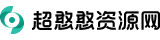
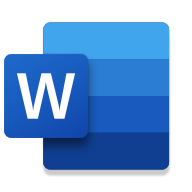



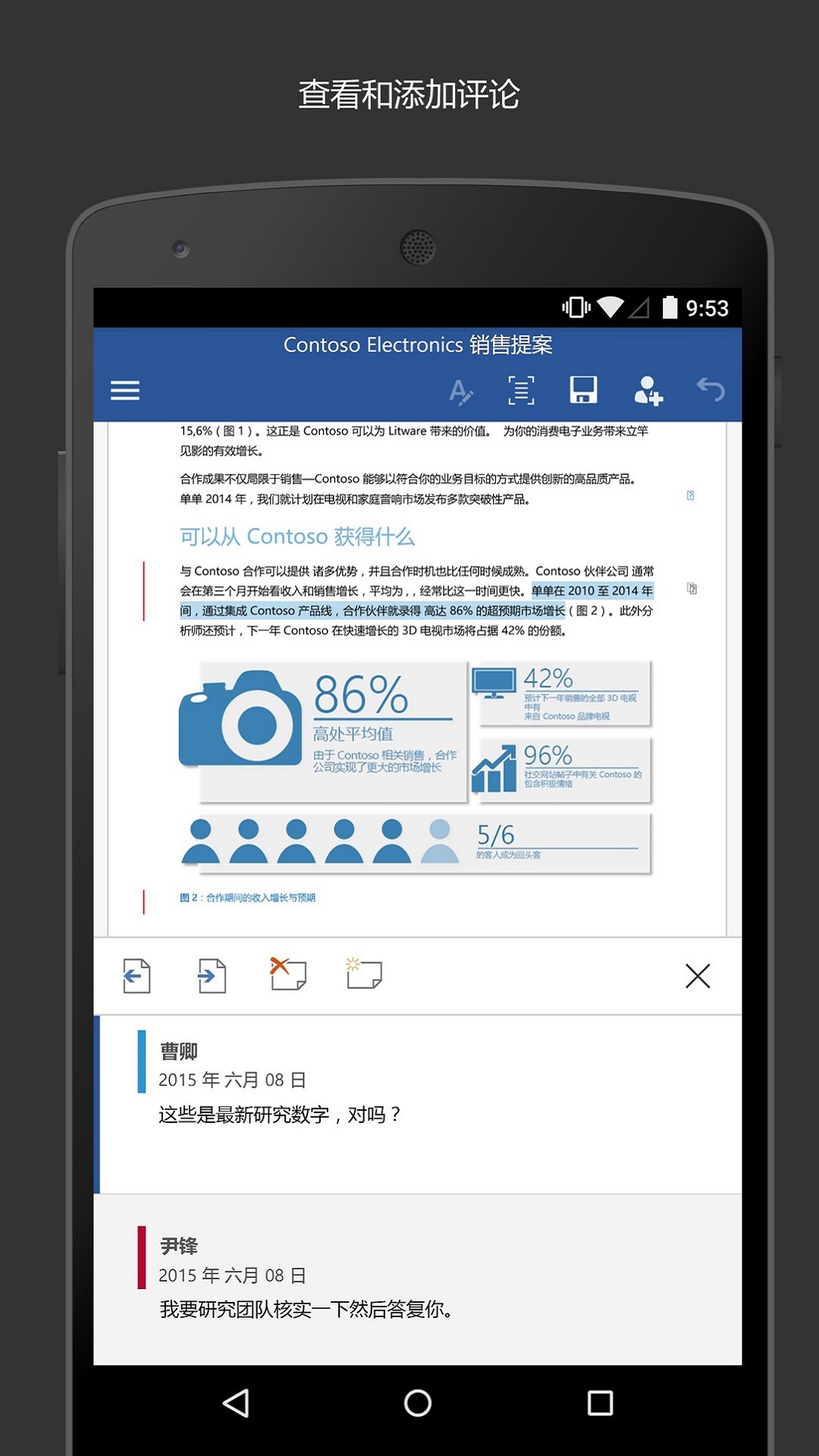

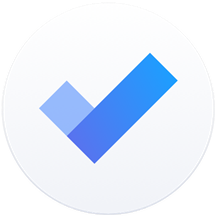
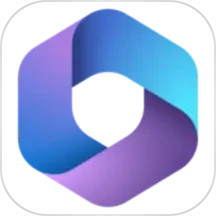

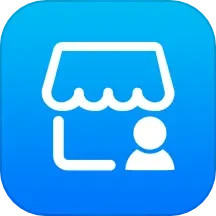
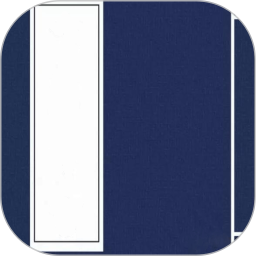

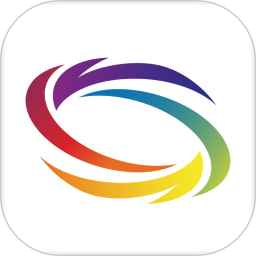
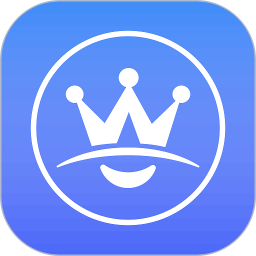



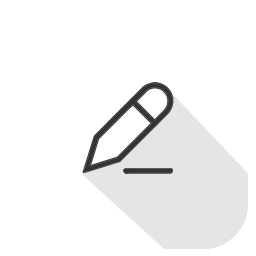



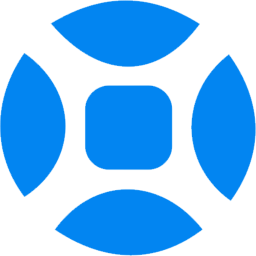
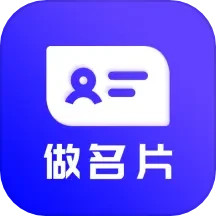
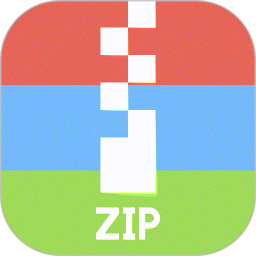

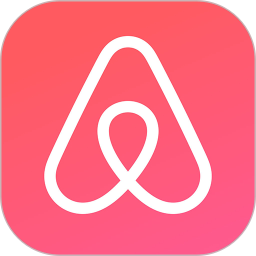







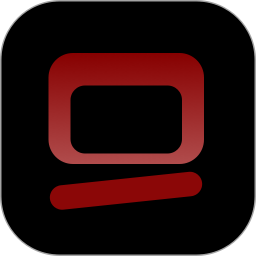
文明上网理性发言